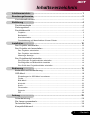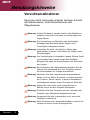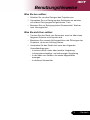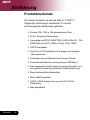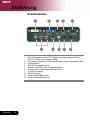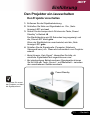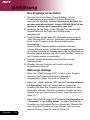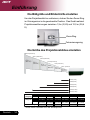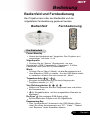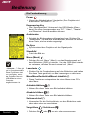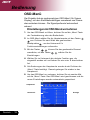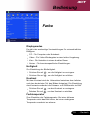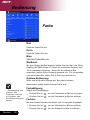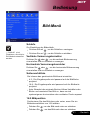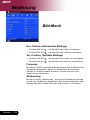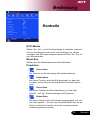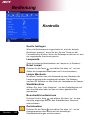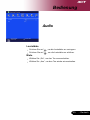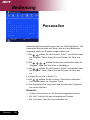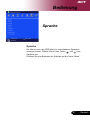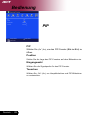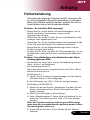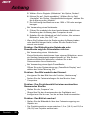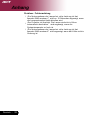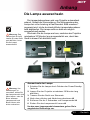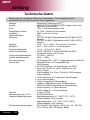Acer PD725P Benutzerhandbuch
- Kategorie
- Fernseher
- Typ
- Benutzerhandbuch
Dieses Handbuch eignet sich auch für

1
... Deutsch
Inhaltsverzeichnis
Inhaltsverzeichnis ..................................................................................... 1
Benutzungshinweise ................................................................................. 2
Vorsichtsmaßnahmen ........................................................................................ 2
Einführung .................................................................................................. 4
Produktmerkmale .............................................................................................. 4
Packungsinhalt................................................................................................... 5
Produktübersicht ................................................................................................ 6
Projektor ........................................................................................................................ 6
Bedienfeld...................................................................................................................... 7
Anschlussleiste ............................................................................................................ 8
Fernbedienung mit Mausfunktion & Laser Pointer ..................................................... 9
Installation ............................................................................................... 10
Den Projektor anschließen .............................................................................. 10
Den Projektor ein-/ausschalten ....................................................................... 11
Den Projektor einschalten .......................................................................................... 11
Den Projektor ausschalten ......................................................................................... 12
Warnungs-Anzeige ..................................................................................................... 12
Das Projektionsbild einstellen ......................................................................... 13
Die Höhe des Projektionsbildes einstellen .............................................................. 13
Die Bildgröße und Bildschärfe einstellen ................................................................. 14
Die Größe des Projektionsbildes einstellen ............................................................ 14
Bedienung................................................................................................ 15
Bedienfeld und Fernbedienung ....................................................................... 15
OSD-Menü ........................................................................................................ 18
Einstellungen im OSD-Menü vornehmen .................................................................. 18
Farbe ........................................................................................................................... 19
Bild-Menü .................................................................................................................... 21
Kontrolle ...................................................................................................................... 23
Audio ............................................................................................................................ 25
Personalien ................................................................................................................. 26
Sprache ....................................................................................................................... 27
PIP ............................................................................................................................... 28
Anhang ..................................................................................................... 29
Fehlerbehebung .............................................................................................. 29
Die Lampe auswechseln.................................................................................. 33
Technische Daten ............................................................................................. 34
Kompatibilitätsmodi ......................................................................................... 35

2
Deutsch ...
Benutzungshinweise
Vorsichtsmaßnahmen
Damit das Gerät störungsfrei arbeitet, befolgen Sie bitte
alle Warnhinweise, Vorsichtsmaßnahmen und
Pflegehinweise.
Warnung- Achten Sie darauf, niemals direkt in das Objektiv zu
schauen. Das helle Licht kann zu Verletzungen der
Augen führen.
Warnung- Zur Vermeidung von Bränden oder elektrischen
Schlägen darf das Gerät weder Regen noch
Feuchtigkeit ausgesetzt werden.
Warnung- Versuchen Sie nicht, das Gerät zu öffnen oder
auseinander zu bauen. Es besteht die Gefahr eines
Stromschlages.
Warnung- Um Verletzungen zu vermeiden, lassen Sie das Gerät
vor Austausch der Lampe einige Zeit abkühlen.
Befolgen Sie dann die Anweisungen zum Wechseln
der Lampe.
Warnung- Bei Erscheinen der Warnmeldung tauschen Sie die
Lampe bitte umgehend aus. Der Projektor erkennt
die Lebensdauer der Lampe automatisch.
Warnung- Nachdem Sie das Lampenmodul ausgewechselt
haben, muß im Menü „Kontrolle-->Lampe wechseln”
die Funktion „Reset Lampe” (Lampe zurücksetzen)
zurückgesetzt werden (lesen Sie nach auf Seite 24).
Warnung- Lassen Sie den Lüfter noch einige Minuten in
Betrieb, bevor Sie den Projektor abschalten.
Warnung- Schließen Sie den Computer erst an, nachdem der
Projektor den Netzbetrieb aufgenommen hat.
Warnung- Verwenden Sie den Linsendeckel nicht, wenn der
Projektor in Betrieb ist.
Warnung- Nach Erreichen der Lampenlebensdauer erlischt die
Lampe mit einem lauten Knallgeräusch.

3
... Deutsch
Was Sie tun sollten:
Schalten Sie vor dem Reinigen den Projektor aus.
Verwenden Sie zur Reinigung des Gehäuses ein weiches,
mit mildem Reinigungsmittel getränktes Tuch.
Benutzen Sie zur Reinigung keine Scheuermittel, Wachse
oder Lösungsmittel.
Was Sie nicht tun sollten:
Trennen Sie das Gerät vom Stromnetz, wenn es über einen
längeren Zeitraum nicht benutzt wird.
Blockieren Sie niemals Lüftungsschlitze und Öffnungen des
Projektors, da sie zur Kühlung dienen.
Verwenden Sie das Gerät nicht unter den folgenden
Umweltbedingungen:
- In extrem heißer, kalter oder feuchter Umgebung.
- In besonders staubiger und schmutziger Umgebung.
- In der Nähe von Geräten, die starke Magnetfelder
erzeugen.
- In direktem Sonnenlicht.
Benutzungshinweise

4
Deutsch ...
Produktmerkmale
Für diesen Projektor wurde die XGA 0,7”-DLP™-
Singlechip-Technologie verwendet. Zu seinen
herausragenden Merkmalen gehören:
Echtes XGA, 1024 x 768 adressierbare Pixel
DLP
TM
-Singlechip-Technologie
Kompatibel mit NTSC3,58/NTSC4,43/PAL/PAL-M/ PAL-
N/SECAM und HDTV (480i/p, 576i/p, 720p, 1080i)
HDCP-kompatibel
High-Tech DVI-Schnittstelle für analogen und digitalen
Videoanschluss
Fernbedienung mit Mausfunktion & Laser Pointer
Anwenderfreundliches, mehrsprachiges OSD-Menü
Eine verbesserte elektronische Keystone-Korrektur und
ein qualitativ hochwertiges Bild bei Vollbild-Skalierung
Benutzerfreundliches Bedienfeld
Bild-in-Bild Doppelbild
UXGA, SXGA-Komprimierung und VGA, SVGA-
Darstellung
Mac-kompatibel
Einführung

5
... Deutsch
Einführung
Packungsinhalt
Dieser Projektor wird mit einer Reihe von Zubehörteilen
geliefert. Überprüfen Sie bitte anhand der folgenden
Abbildungen die Vollständigkeit des Zubehörs und wenden Sie
sich umgehend an Ihren Fachhändler, falls Teile fehlen sollten.
Audio Cable Jack /RCA
1,8m
3 RCA Component Cable
1,8m
Netzkabel (1,8m)Projektor mit
Objektivabdeckung
VGA-Kabel (1,8m)
Kabel D-Sub auf DVI
(1,8m)
S-Video-Kabel (1,8m)
Fernbedienung mit
Mausfunktion & Laser
Pointer
2 Batterien
Tragetasche
Audiokabel Buchse/
Buchse 1,8m
Composite Video-Kabel
(1,8m)
USB-Kabel 1,8m
Bedienungsanleitung Schnellstartkarte

6
Deutsch ...
Projektor
Produktübersicht
1. Infrarotsensor
2. Zoom-Objektiv
3. Taste zum Lösen des Fußes
4. Höhenverstellbarer Fuß
5. Fokussierungsring
6. Zoom-Ring
7. Netzanschlußbuchse
8. Anschlussleiste
9. Bedienfeld
Einführung
3
4
9
1
9
1
2
8
7
3
5
6

7
... Deutsch
Bedienfeld
1. TEMP-Anzeige-LED
2. LAMP-Anzeige-LED
3. Netz-Anzeige-LED
4. Power/ Standby
5. Signalquelle
6. Vier Richtungstasten
7. e-Key (Empowering-Key)
8. Trapezkorrektur
9. Re-Sync
10. Menü
Einführung
4
3
6
21
5
7
8 9
8 10

8
Deutsch ...
Einführung
Anschlussleiste
1
2
3 4 5
10
9
8
1. DVI-I-Eingangsbuchse (PC Digital- und Analogsignal/HDTV/
HDCP/Component-Videoeingang)
2. PC analog Signal/HDTV/Komponenten-Video Eingangsbuchse
3. USB-Buchse
4. RS232-Eingangsbuchse
5. Monitor Loop-through Ausgangsbuchse
6. Component-Videoeingangsanschluss
7. S-Video Eingang
8. FBAS-Eingang
9. Audio-Eingangsbuchse
10. Audio-Ausgangsfassung
76

9
... Deutsch
Einführung
Fernbedienung mit Mausfunktion & Laser
Pointer
1. IR LEDS (Übertragungs-
Anzeige)
2. Power
3. Empowering-Key
4. Ausblenden
5. Re-Sync
6. Standbild
7. Laser-Taste
8. Laser-Anzeige-LED
9. Quelle
10. Menü
11. LasertasteBildmenü
12.Maus
13. Maus-Rechtsklick
14.Maus-Linksklick
15. Aufwärts blättern/
Abwärts blättern
16.Seitensuchlauf
17. Vergrößern /Verkleinern
18. Vier Richtungstasten
19. Trapezkorrektur
20.Component-Quelle
21. S-Video Quelle
22. VGA Quelle
23 DVI-I Quelle
24. Lautstärke +/ Lautstärke -
25.Videoquelle
12
19
3
15
13 14
16
25
22
4 5
18
21
23
17
6
7
1
11
8
2
9
10
20
24

10
Deutsch ...
6
3
7
5
2
4
19
10
8
1. Kabel D-Sub auf DVI
2. VGA-Kabel
3. Composite Video-Kabel
4. 3 RCA-Component-Kabel
5. S-Video Kabel
6. Audiokabel Buchse/ Buchse
7. Audiokabel Buchse/RCA
8. USB-Kabel
9. Kabel DVI auf DVI (Wahlweises Zubehör)
10.RS232-Kabel (Wahlweises Zubehör)
Den Projektor anschließen
Für eine einwandfreie Bildqualität benötigt die Grafikkarte Ihres
Computers eine Auflösung von 1024 x 768 Pixeln oder weniger.
Die Anzeigemodi des Projektors und des Computers müssen
übereinstimmen. Siehe „Kompatibilitätsmodi”auf Seite 35.
Einführung
Video-Ausgang
DVD-Player,
Set-Top-Box, HDTV-
Empfänger
RS232
DVI RGB
USB
S-Video-Ausgang
Audio-Ausgang

11
... Deutsch
Einführung
Power/Standby
Den Projektor einschalten
1. Entfernen Sie die Objektivabdeckung.
2. Schließen Sie Netz-und Signalkabel an. Die „Netz-
Anzeige-LED” wird rod.
3. Setzen Sie die Lampe durch Drücken der Taste „Power/
Standby” in Betrieb. n
Der Startbildschirm wird 30 Sekunden lang angezeigt, und
die „Strom-LED” blinkt grün.
Wenn der Startbildschirm verschwindet, wird die „Netz-
Anzeige-LED” grün.
4. Schalten Sie die Signalquelle (Computer, Notebook,
Videogerät usw.) ein. Diese wird automatisch vom Projektor
erkannt.
Beim Hinweis „Kein Signal”, überprüfen Sie bitte, ob
sämtliche Signalkabel fest angeschlossen sind.
Bei gleichzeitigem Betrieb mehrerer Signalquellen können
Sie mit Hilfe der Taste „Source”– auf Bedienfeld – zwischen
den verschiedenen Geräten wechseln.
Den Projektor ein-/ausschalten
Schalten Sie zuerst
den Projektor und dann
die Signalquelle ein.
1

12
Deutsch ...
Einführung
Warnungs-Anzeige
Wenn die „TEMP-Anzeige-LED” rot wird, ist der Projektor
überhitzt. Der Projektor wird dann automatisch
ausgeschaltet. (lesen Sie nach auf Seite 32)
Wenn die „LAMP-Anzeige-LED” rot blinkt (in Intervallen zu
0,5 Sekunden), liegt ein Problem mit der Lampe vor.
Schalten Sie dann den Projektor aus und trennen ihn vom
Stromnetz. Wenden Sie sich mit diesem Problem an Ihren
Händler oder an unser Service-Center. (lesen Sie nach auf
Seite 32)
Wenn die „LAMP-Anzeige-LED” rot blinkt (in Intervallen zu
1 Sekunde), ist der Lüfter defekt. Schalten Sie dann den
Projektor aus und trennen ihn vom Stromnetz. Wenden Sie
sich mit diesem Problem an Ihren Händler oder an unser
Service-Center. (lesen Sie nach auf Seite 32)
Den Projektor ausschalten
1. Drücken Sie auf die Taste „Power/Standby”, um die
Projektorlampe auszuschalten. Auf dem Bildschirm
erscheint die Meldung „Drücken Sie erneut die Netztaste, um
das Abschalten abzuschließen. Vorsicht: ZIEHEN SIE NICHT den
Stecker ab, während der Projektorlüfter noch läuft.”.
2. Betätigen Sie die Taste „Power/Standby” ein zweites Mal.
Anderenfalls wird die Frage nach 10 Sekunden
ausgeblendet.
3. Der Kühllüfter arbeitet etwa 120 Sekunden weiter, und die
„Netz-Anzeige-LED” wird rot. Wenn das Licht nicht mehr
blinkt, ist der Projektor in den Bereitschaftsmodus
übergegangen.
Wenn Sie den Projektor wieder anschalten möchten,
müssen Sie erst warten, bis der Kühlvorgang abgeschlossen
ist und der Projektor im Standby-Modus ist. Ist das Gerät im
Standby-Modus, drücken Sie die „Power/Standby” Taste, um
den Projektor wieder einzuschalten.
4. Trennen Sie das Stromkabel vom Projektor und der
Netzsteckdose.
5. Schalten Sie den Projektor nicht sofort nach dem
Ausschalten wieder ein.

13
... Deutsch
Das Projektionsbild einstellen
Die Höhe des Projektionsbildes einstellen
1
2
3
Der Projektor hat einen höhenverstellbaren Fuß, mit dem
die Höhe des Projektionsbildes eingestellt werden kann.
Das Projektionsbild anheben:
1. Drücken Sie auf die Taste zum Lösen des Fußesn.
2. Heben Sie den Projektor in die gewünschte Positiono,
lassen Sie dann die Taste n wieder los, damit der Fuß in
seiner Position einrastet.
3. Mit p können Sie den Anzeigewinkel anpassen.
Das Projektionsbild absenken:
1. Drücken Sie auf die Taste zum Lösen des Fußes.
2. Senken Sie den Projektor und lassen Sie den Fuß durch
Loslassen der Taste wieder in seiner Position einrasten.
3. Mit p können Sie den Anzeigewinkel anpassen.
Einführung
1
Höhenverstellbarer
Fuß
Taste zum
Lösen des
Fußes
Einstellrad zur
Anpassung des
Neigungswinkels

14
Deutsch ...
Die Bildgröße und Bildschärfe einstellen
Um das Projektionsbild zu verkleinern, drehen Sie den Zoom-Ring
im Uhrzeigersinn in die gewünschte Position. Das Gerät realisiert
Projektionsentfernungen zwischen 1,2m (3,9 ft) und 12,0 m (39,4
ft).
Die Größe des Projektionsbildes einstellen
Einführung
Bild
(diagonal)
Bildgröße
Entfernung
Diese Daten verstehen sich als Anhaltspunkte.
61.5"
(156.3cm)
102.5"
(260.4cm)
164.0"
(416.7cm)
205.1"
(520.8cm)
246.1"
(625.0cm)
29.5" (75.0cm)
73.8"(187.5cm)
123.0"(312.5cm)
196.9"(500.0cm)
246.1"(625.0cm)
295.3"(750.0cm)
3.94'
39.37'
32.81'
26.25'
16.40'
9.84'
(1.2m)
(12.0m)
(10.0m)
(8.0m)
(5.0m)
(3.0m)
24.6"
(62.5cm)
Fokussierungsring
Zoom-Ring
Max. 29.5"(75.0cm) 73.8"(187.5cm) 123.0"(312.5cm) 172.2"(437.5cm) 196.9"(500.0cm) 246.1"(625.0cm)
Min. 24.6"(62.5cm) 61.5"(156.3cm) 102.5"(260.4cm) 143.5"(364.6cm) 164.0"(416.7cm) 205.1"(520.8cm)
Max.(WxH)
23.60" x 17.70"
(60.0 x 45.0cm)
59.04" x 44.28"
(150.0 x 112.5cm)
98.40" x 73.80"
(250.0 x 187.5cm)
137.76" x 103.32"
(350.0 x 262.5cm)
157.52" x 118.14"
(400.0 x 300.0cm)
196.88" x 147.66"
(500.0 x 375.0cm)
Min.(WxH)
19.68" x 14.76"
(50.0 x 37.5cm)
49.20" x 36.90"
(125.0 x 93.8cm)
82.00" x 61.50"
(208.3 x 156.2cm)
114.80" x 86.10"
(291.7 x 218.8cm)
131.20" x 98.40"
(333.4 x 250.0cm)
164.08" x 123.06"
(416.6 x 312.5cm)
3.94'(1.2m) 9.84'(3.0m) 16.40'(5.0m) 22.97'(7.0m) 26.25'(8.0m) 32.81'(10.0m)

15
... Deutsch
Bedienung
Bedienfeld und Fernbedienung
Der Projektor kann über das Bedienfeld und die
mitgelieferte Fernbedienung gesteuert werden.
Das Bedienfeld
Power/Standby
Nimmt den Netzbetrieb auf. Vergleiche „Den Projektor ein-/
ausschalten” auf Seite 11~12.
Signalquelle
Drücken Sie auf „Source” (Signalquelle), um eine
Signalquelle (RGB, Component-p, Component-i, S-Video,
Composite Video oder HDTV) auszuwählen.
Menü
Drücken Sie auf „Menu” (Menü), um das Benutzermenü auf
dem Bildschirm (OSD) zu starten. Um das OSD-Menü wieder
zu verlassen, drücken Sie noch einmal auf „Menu”.
Trapezkorrektur /
Korrigiert die Bildverzerrung, die durch Neigung des
Projektors entsteht (+/- 16°).
Vier Richtungstasten
Wählen die Elemente aus dem Hauptmenü aus und stellen
die Parameter ein.
für Eingabefunktion, um Ihre ausgewählten Elemente zu
bestätigen.
Re-Sync (Nur analoges RGB-Signal gültig)
Synchronisiert den Projektor mit der Signalquelle.
Empowering-Key
Das “Anzeigemodus”-Untermenü des OSD-Menüs öffnen,
damit Sie einen Anzeigemodus aus “PC”, “Video”, “Theater”
und “Benutzer” direkt auswählen können.
FernbedienungBedienfeld

16
Deutsch ...
Bedienung
Die Fernbedienung
Power
Nimmt den Netzbetrieb auf. Vergleiche „Den Projektor ein-/
ausschalten” auf Seite 11~12.
Empowering-Key
Das “Anzeigemodus”-Untermenü des OSD-Menüs öffnen,
damit Sie einen Anzeigemodus aus “PC”, “Video”, “Theater”
und “Benutzer” direkt auswählen können.
Ausblenden
Schaltet die Bildausgabe vorübergehend aus. Drücken Sie
“Ausblenden”, um das Bild auszublenden; drücken Sie erneut
diese Taste, wird es wieder angezeigt.
Re-Sync
Synchronisiert den Projektor mit der Signalquelle.
Standbild
Friert das Bild ein.
Menu (Menü)
Drücken Sie auf „Menu” (Menü), um das Benutzermenü auf
dem Bildschirm (OSD) zu starten. Um das OSD-Menü wieder
zu verlassen, drücken Sie noch einmal auf „Menu”.
Lasertaste
Richten Sie die Fernbedienung auf den Bildschirm und halten
Sie diese Taste gedrückt, um den Laserzeiger zu aktivieren.
Maus/Maus-Rechtsklick/Maus-Linksklick (*)
Diese Funktionen entsprechen der einer Maus eines PCs
oder Macs.
Aufwärts blättern (*)
Nutzen Sie diese Taste zum Bild aufwärts blättern.
Abwärts blättern (*)
Nutzen Sie diese Taste zum Bild abwärts blättern.
Seitensuchlauf (*)
Verwenden Sie die Suchlaufleiste, um den Bildschirm nach
oben oder unten zu verschieben.
Vergrößern /Verkleinern
Drücken Sie oder , um ein- oder auszuzoomen.
Hinweis: „*” Dies gilt
nur im Computermodus.
Diese Funktionen sind
nur verfügbar, wenn
der Projektor über ein
USB-Kabel an einen
Computer
angeschlossen ist.

17
... Deutsch
Vier Richtungstasten
Wählen die Elemente aus dem Hauptmenü aus und stellen
die Parameter ein.
Kissenverzerrung
Drücken Sie “Keystone” und dann
,
um die
vertikale und horizontale Bildverzerrung durch Kippen des
Projektors (±16 Grad) zu korrigieren.
Component
Drücken Sie „Component”, um die Quelle auf Component-
Anschluss umzuschalten. Dieser Anschluss unterstützt YPbPr
(480p/576p/720p/1080i) und YCbCr (480i/576i).
S-Video
Eingangsquelle ist S-Videoeingang.
VGA
Drücken Sie „VGA”, um die Quelle auf VGA-In-Anschluss
umzuschalten. Dieser Anschluss unterstützt Analog-RGB,
YPbPr (480p/576p/720p/1080i), YCbCr (480i/576i) und
RGBsync.
DVI
Drücken Sie „DVI-I”, um die Quelle auf DVI-I-Anschluss
umzuschalten. Dieser Anschluss unterstützt Digital-RGB,
Analog-RGB, YPbPr (480p/576p/720p/1080i), YCbCr (480i/
576i) und HDCP-Signal.
Lautstärke +/-
Eingangsquelle ist Videoeingang.
Video
Die Lautstärke erhöhen/verringern.
Bedienung

18
Deutsch ...
Der Projektor hat ein mehrsprachiges OSD-Menü (On Screen
Display), mit dem Sie Bildeinstellungen vornehmen und Param-
eter verändern können. Die Signalquelle wird automatisch
erkannt.
Einstellungen im OSD-Menü vornehmen
1. Um das OSD-Menü zu öffnen, drücken Sie auf die „Menu”-Taste
der Fernbedienung oder des Bedienfelds.
2. Im OSD-Menü wählen Sie die Hauptelemente mit den Tasten
aus. Drücken Sie nach Wahl des gewünschten
Menüpunktes
, um das Untermenü für
Funktionseinstellungen aufzurufen.
3. Mit den Tasten können Sie das gewünschte Element
auswählen, mit den Tasten wählen Sie die
Einstellungen.
4. Wählen Sie im Untermenü die nächste Funktion aus, die
eingestellt werden soll und fahren Sie wie unter
3. beschrieben
fort.
5. Alle Änderungen des Hauptmenüs werden durch Drücken der
„Menu”-Taste bestätigt. Danach gelangen Sie wieder in das
Hauptmenü.
6. Um das OSD-Menü zu verlassen, drücken Sie ein zweites Mal
auf die „Menu”-Taste. Das OSD-Menü wird geschlossen und die
neuen Einstellungen werden automatisch gespeichert.
OSD-Menü
Hauptmenü
Untermenü Einträge
Bedienung
Farbe Bild-Menü Kontrolle Audio Personalien Sprache PIP
Displaymodus
Helligkeit
Kontrast
Farbtemperatur
Rot
Grün
Blau
Weißwert
Gamma-Entzerrung
Farbsättigung
Farbton
[Nutzer]
Kategorie wählen
Funktion wählen
OSD beenden

19
... Deutsch
Farbe
Displaymodus
Es gibt viele werkseitige Voreinstellungen für unterschiedliche
Bildtypen.
PC : Für Computer oder Notebook.
Video : Für Video-Wiedergabe in einer hellen Umgebung.
Kino : Für Heimkino in einem dunklen Raum.
Nutzer : Für benutzerspezifische Einstellungen.
Helligkeit
Zur Einstellung der Bildhelligkeit.
Drücken Sie auf , um die Helligkeit zu verringern.
Drücken Sie auf , um die Helligkeit zu erhöhen.
Kontrast
Mit dem Kontrast wird der Unterschied zwischen dem hellsten
und dem dunkelsten Teil des Bildes festgelegt. Die Einstellung
des Kontrasts verändert die Schwarz- und Weißanteile im Bild.
Drücken Sie auf , um den Kontrast zu verringern.
Drücken Sie auf , um den Kontrast zu erhöhen.
Farbtemperatur
Zum Einstellen der Farbtemperatur. Bei einer höheren
Temperatur wirkt das Bild kühler, bei einer niedrigeren
Temperatur erscheint es wärmer.
Bedienung
Farbe Bild-Menü Kontrolle Audio Personalien Sprache PIP
Kategorie wählen
Funktion wählen
OSD beenden
Nutzer
Displaymodus
Helligkeit
Kontrast
Farbtemperatur
Rot
Grün
Blau
Weißwert
Gamma-Entzerrung
Farbsättigung
Farbton

20
Deutsch ...
Farbe
„Farbsättigung” und
„Farbton” sind
Funktionen, die nicht
im Computer- oder
DVI-Modus unterstützt
werden.
Rot
Stellt die Farbe Rot ein.
Grün
Stellt die Farbe Grün ein.
Blau
Stellt die Farbe Blau ein.
Weißwert
Mit dem Regler Weißes Segment stellen Sie den Wert von White
Peaking des DMD-Chips in. 0 steht für minimales Segment und
10 für maximales Segment. Wenn Sie ein stärkeres Bild
wünschen, stellen Sie in Richtung maximal ein. Für ein weiches
und natürliches Bild stellen Sie in Richtung minimal ein.
Gamma-Entzerrung
Wirkt sich auf dunkle Szenen aus. Bei einem höheren
Gammawert sehen dunkle Szenen heller aus.
Farbsättigung
Regelt die Farbsättigung
Drücken Sie auf , um die Farbanteile im Bild zu verringern.
Drücken Sie auf , um die Farbanteile im Bild zu erhöhen.
Farbton
Mit dem Farbton werden die Anteile von rot und grün eingestellt.
Drücken Sie auf , um den Grünanteil im Bild zu erhöhen.
Drücken Sie auf , um den Rotanteil im Bild zu erhöhen.
Bedienung
Farbe Bild-Menü Kontrolle Audio Personalien Sprache PIP
Kategorie wählen
Funktion wählen
OSD beenden
Nutzer
Displaymodus
Helligkeit
Kontrast
Farbtemperatur
Rot
Grün
Blau
Weißwert
Gamma-Entzerrung
Farbsättigung
Farbton
Seite wird geladen ...
Seite wird geladen ...
Seite wird geladen ...
Seite wird geladen ...
Seite wird geladen ...
Seite wird geladen ...
Seite wird geladen ...
Seite wird geladen ...
Seite wird geladen ...
Seite wird geladen ...
Seite wird geladen ...
Seite wird geladen ...
Seite wird geladen ...
Seite wird geladen ...
Seite wird geladen ...
-
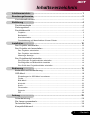 1
1
-
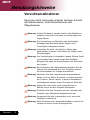 2
2
-
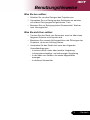 3
3
-
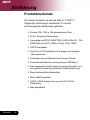 4
4
-
 5
5
-
 6
6
-
 7
7
-
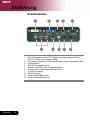 8
8
-
 9
9
-
 10
10
-
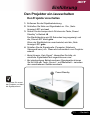 11
11
-
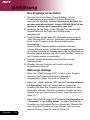 12
12
-
 13
13
-
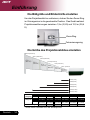 14
14
-
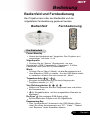 15
15
-
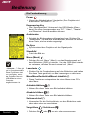 16
16
-
 17
17
-
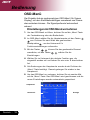 18
18
-
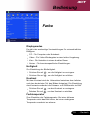 19
19
-
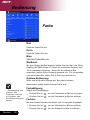 20
20
-
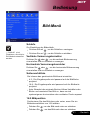 21
21
-
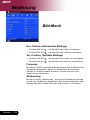 22
22
-
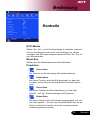 23
23
-
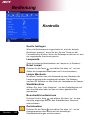 24
24
-
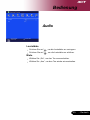 25
25
-
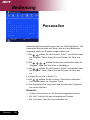 26
26
-
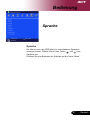 27
27
-
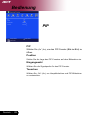 28
28
-
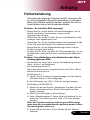 29
29
-
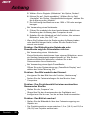 30
30
-
 31
31
-
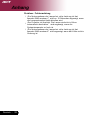 32
32
-
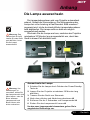 33
33
-
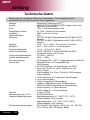 34
34
-
 35
35
Acer PD725P Benutzerhandbuch
- Kategorie
- Fernseher
- Typ
- Benutzerhandbuch
- Dieses Handbuch eignet sich auch für